
Co vědět
- Windows: Otevřete obrázek v programu Malování a vyberte Soubor > Uložit jako. Vybrat JPEG z rozevírací nabídky a obrázek uložte.
- Mac: Otevřete obrázek v Náhledu a vyberte Soubor > Vývozní. Vybrat JPEG, v případě potřeby upravte kvalitu a vyberte Uložit.
- Poznámka: PNG můžete převést na JPG na jakékoli platformě pomocí softwaru pro úpravy třetích stran, jako je Adobe Photoshop nebo GIMP.
Pokud máte fotografii ve formátu PNG, může být pro vás obtížné zveřejnit příspěvek na sociální média, připojit jej k e -mailu nebo jinak sdílet. Přesto existuje několik způsobů, jak převést obrázky PNG do formátu JPG, ať už jste odborník na fotografie nebo nevíte, co PNG znamená.
Převeďte obrázek na JPG pomocí programu Microsoft Paint
Pokud nemáte žádný efektní software pro úpravu fotografií a nemáte zájem o jeho získání, můžete to udělat pomocí aplikace Microsoft Paint nebo Paint 3D na počítačích se systémem Windows.
Otevřete obrázek v programu Malování. Vybrat Soubor nebo Jídelní lístek > Uložit jako. Otevře se nabídka Průzkumníka souborů. Vybrat JPEG z rozevírací nabídky a obrázek uložte tam, kde ho snadno najdete.
Pomocí aplikace Preview můžete převést PNG na JPEG na Macu
Převod PNG na JPEG na počítačích Mac je super snadný, protože každý Mac je dodáván s programem s názvem Náhled, který umí mnohem více, než naznačuje název.
-
Poklepáním na něj otevřete soubor .png, který chcete převést. Obrázek se otevře v Náhled ve výchozím stavu.
-
Klikněte na Soubor v horní části obrazovky Náhled a vyberte Vývozní.
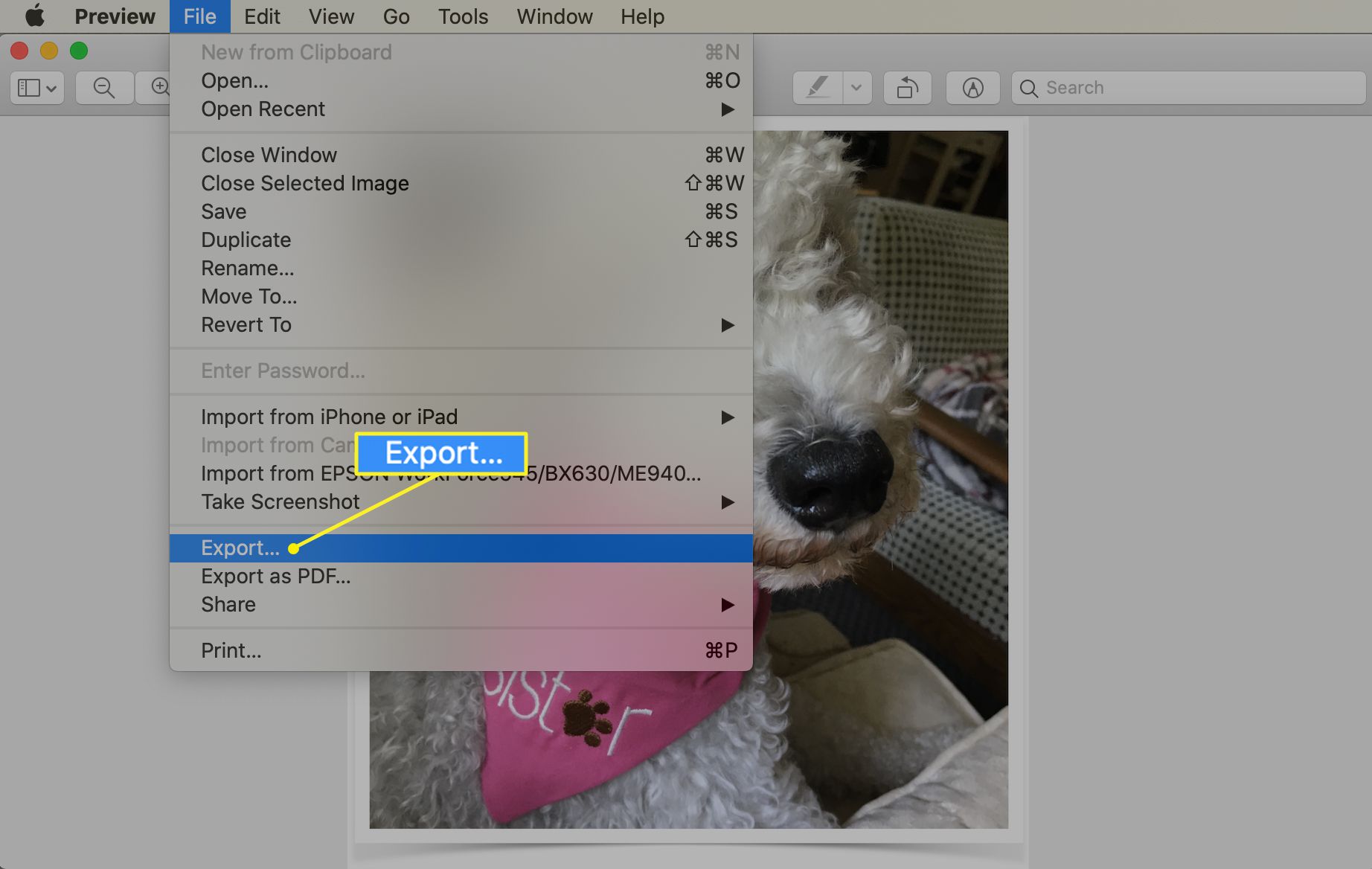
-
Vybrat JPEG v rozevírací nabídce Formát.
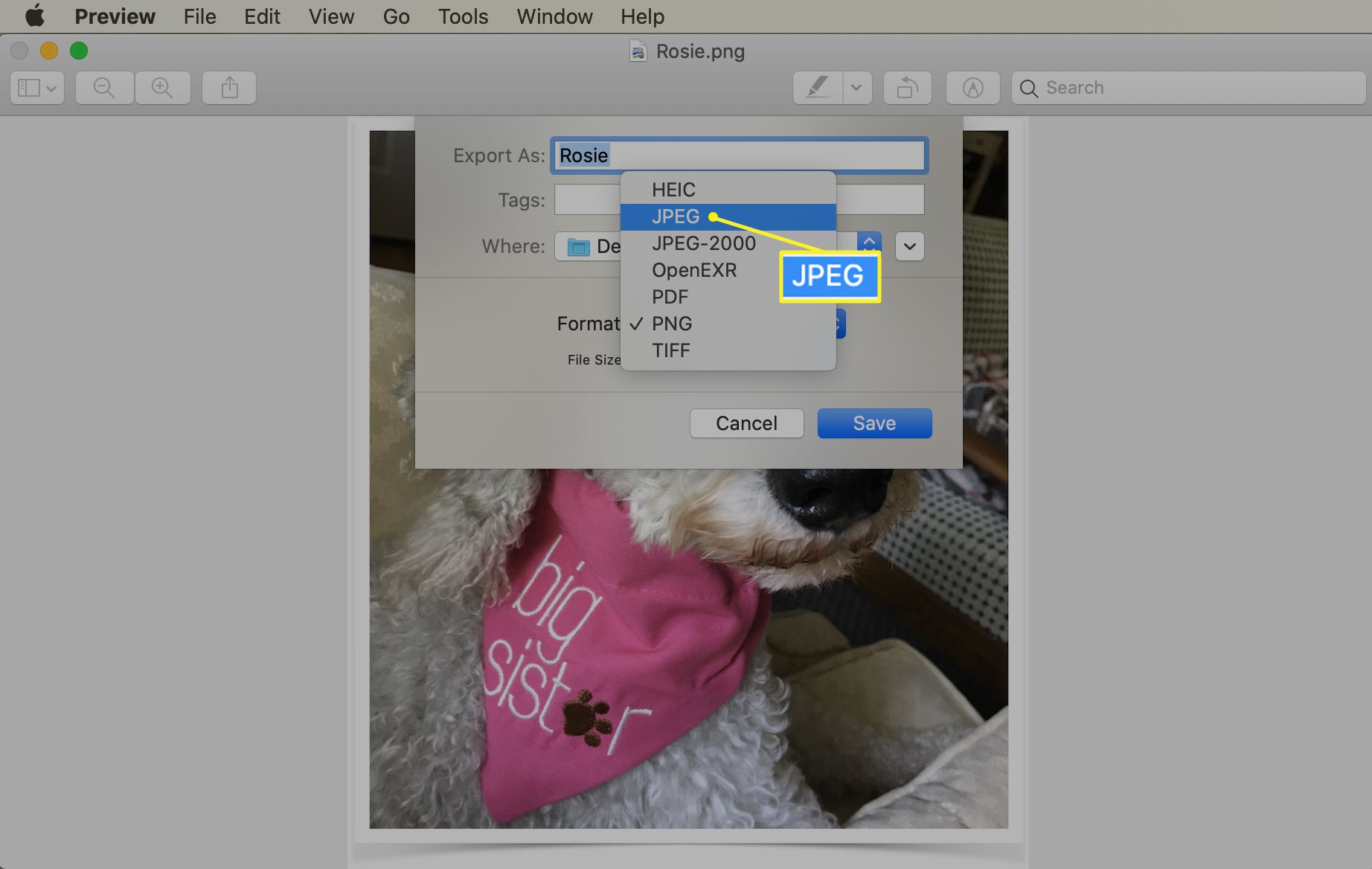
-
Upravte velikost pomocí Kvalitní v případě potřeby posuňte a klikněte Uložit.
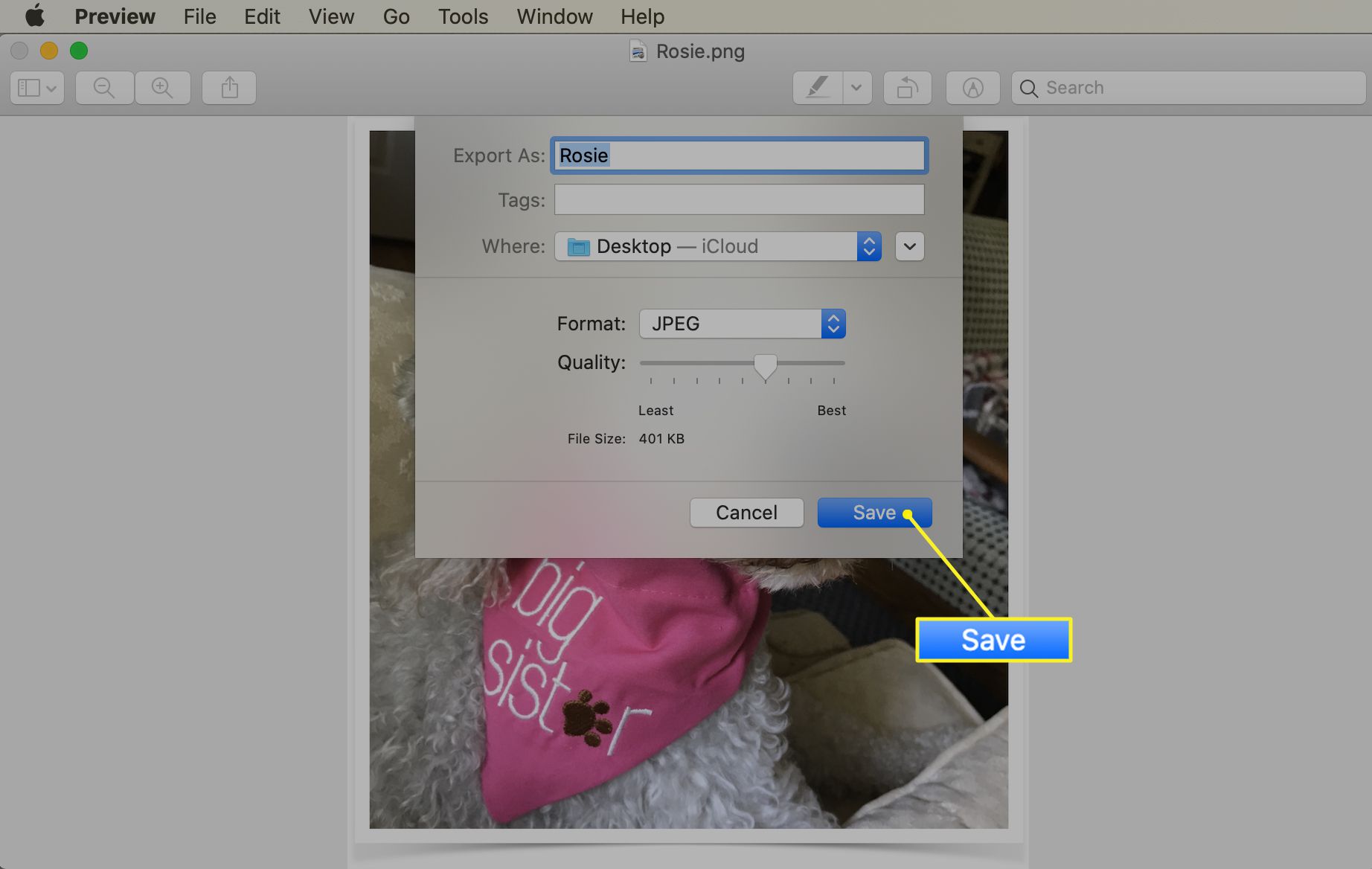
Pomocí aplikace Fotky převeďte PNG na JPEG v systému iOS
Aplikace pro fotografie na vašem iPadu nebo iPhonu dokáže převést jakýkoli obrázek na JPEG, ale musíte v souboru provést změnu, aby se převod spustil. Pokud tedy máte obrázek, uložte jej do své knihovny fotografií jako jakýkoli jiný obrázek. Poté v aplikaci Fotky upravte fotografii jako na libovolném obrázku (klepnutím na Kouzelná hůlka je to dobrý způsob, jak to udělat rychle). Nyní, když sdílíte obrázek, bude sdílen ve formátu JPEG. Aby byl soubor automaticky uložen jako JPG, musíte v něm provést změnu.
Jak změnit PNG na JPG na jakékoli platformě: Software pro úpravu fotografií
Pokud doufáte, že zvládnete více s profesionálním nebo poloprofesionálním softwarem pro úpravy, je dobré jej používat tak často, jak je to jen možné, i pro jednoduché úkoly, protože vám pomůže zvyknout si na prostředí. General Image Manipulation Program (GIMP) je běžná aplikace, kterou lze kromě převodu souborů PNG na JPG použít na mnoho věcí.
-
Otevřete obrázek v GIMPu.
-
Proveďte jakékoli úpravy, jako je změna velikosti, filtrování nebo jiné, které byste chtěli provést,
-
Jít do Soubor > Exportovat jako nebo Uložit jako.
-
V okně, které se otevře, můžete buď změnit příponu souboru na konci na .jpg, nebo můžete kliknout na Uložit soubor jako rozevírací nabídku a vyberte JPG ze zobrazené nabídky.
-
Jakmile je to nastaveno, klikněte Vývozní nebo Uložit jako k uložení souboru.
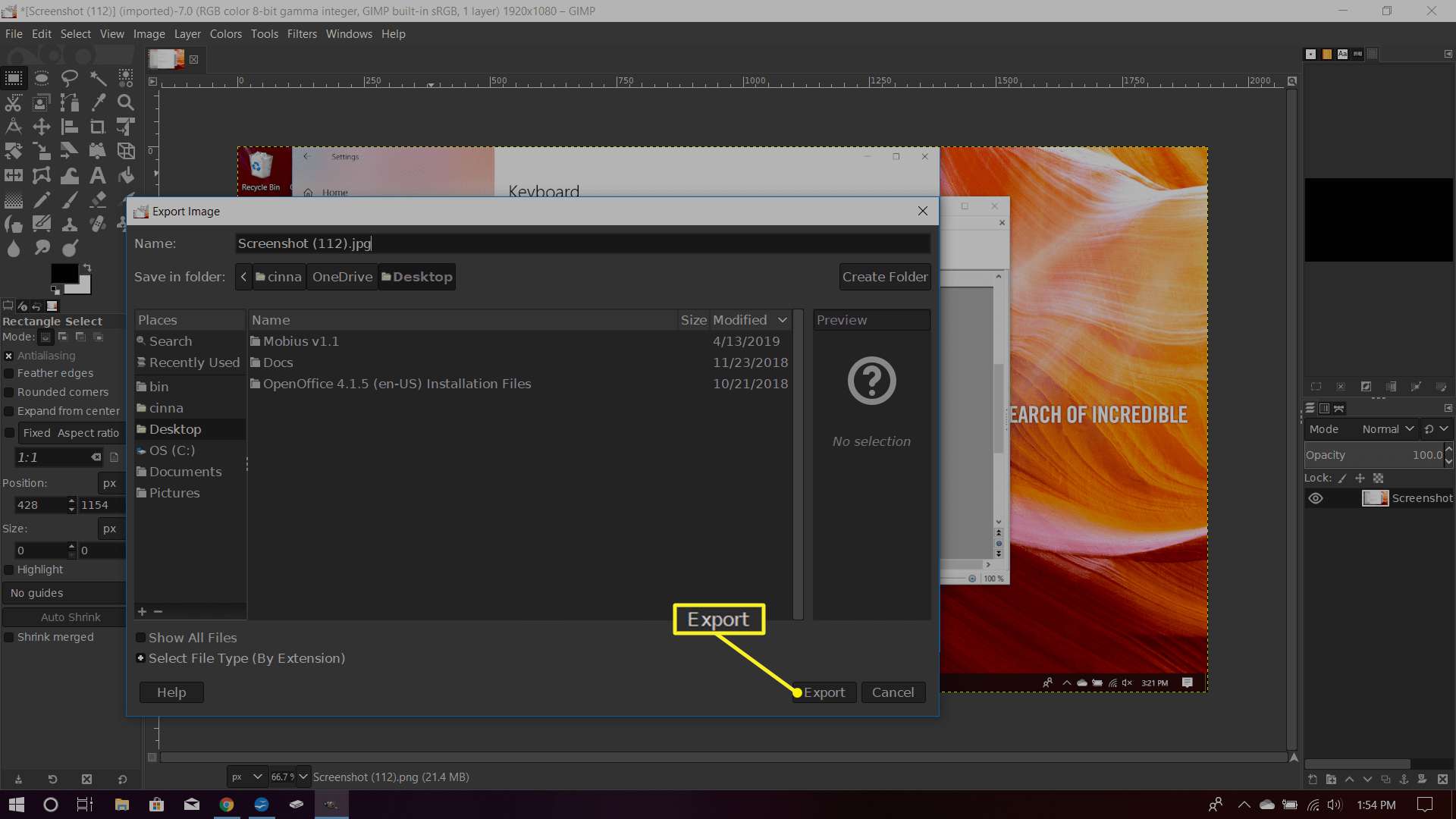
Co je to PNG a proč se nepřipojí k mému e -mailu?
PNG, zobrazovaný jako .png na konci souboru, je zkratka pro Portable Network Graphics. Je navržen tak, aby vytvářel fotografie, které jsou „bezztrátové“, což znamená, že je můžete komprimovat, jako v souboru ZIP, a když je znovu otevřete, budou obnoveny, jako by nikdy nebyly na prvním místě zničeny. Mají také další užitečné funkce, například schopnost zachovat průhledné pozadí, což usnadňuje jejich použití při úpravách fotografií. To může být výhodné, pokud potřebujete, aby vaše fotografie byly vždy naprosto nedotčené. Ale také to znamená, že soubory PNG jsou mnohem větší než soubory JPG, které jsou „ztrátové“. To byl a je problém na internetu, protože čím větší soubor, tím déle trvá nahrávání a stahování. Pokud se obrázek nebude opakovaně komprimovat a obrázky na webových stránkách jen zřídka, pak se web načte rychleji a e -maily se snadněji vyjdou, pokud vám nedovolí nahrávat soubory PNG. Naštěstí je přeměna PNG na JPG snadná.